DocuWorksライセンスを新しいパソコンに移行する方法
パソコンをWindows10からWindows11に更新する際、富士フイルムのDocuWorksのライセンスを新しいパソコンに移行する必要があります。この記事では、旧パソコンのライセンス認証管理画面でライセンス削除を行わずに、富士フイルムBIダイレクトのホームページを利用してリモートでライセンスを削除し、新しいパソコンでライセンス登録を行う手順を解説します。
移行の概要
DocuWorksのライセンス認証版を新しいパソコンに移行する場合、通常は旧パソコンでライセンス認証を解除する必要があります。しかし、旧パソコンが故障や廃棄などで操作できない場合、富士フイルムBIダイレクトのウェブサイトを利用してリモートでライセンスを削除できます。この方法は、DocuWorks 9.0.7以降およびDocuWorks 10で対応可能です。前提として、旧パソコンにDocuWorksをインストールした際に、富士フィルムBIダイレクトにユーザ登録している必要があります。以下に、具体的な手順を説明します。
注意: DocuWorks 8は2024年3月31日をもってサポートが終了しました。最新バージョン(DocuWorks 10)へのアップグレードを推奨します。詳細は富士フイルムBIダイレクトをご確認ください。
手順1: 富士フイルムBIダイレクトでライセンスをリモート削除
- 富士フイルムBIダイレクトにログイン
富士フイルムBIダイレクトのウェブサイト(https://direct-fb.fujifilm.com)にアクセスし、ユーザーID(メールアドレス)とパスワードでログインします。ユーザー登録がまだの方は、事前に登録を行ってください。 - ソフトウェアライセンス管理画面にアクセス
ログイン後、「ソフトウェアライセンス管理」メニューを選択します。この画面で、ライセンス使用情報の確認や削除が可能です。
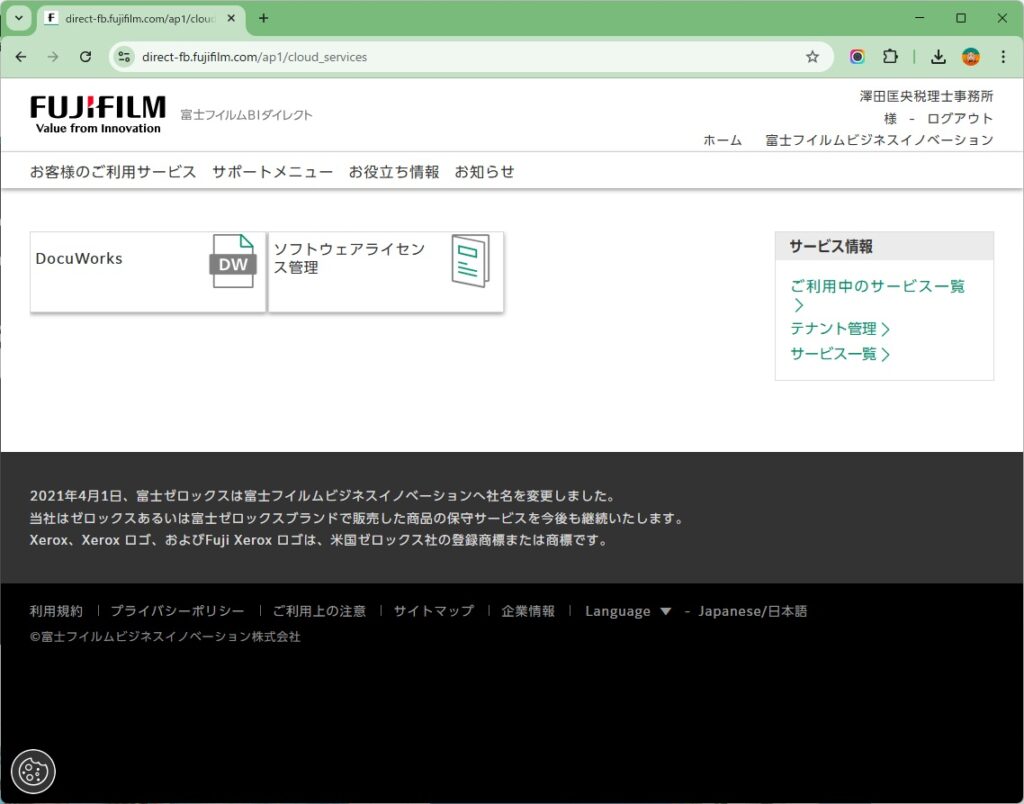
- ライセンスの削除
該当するDocuWorksライセンス(シリアル番号)の使用数をクリックします。
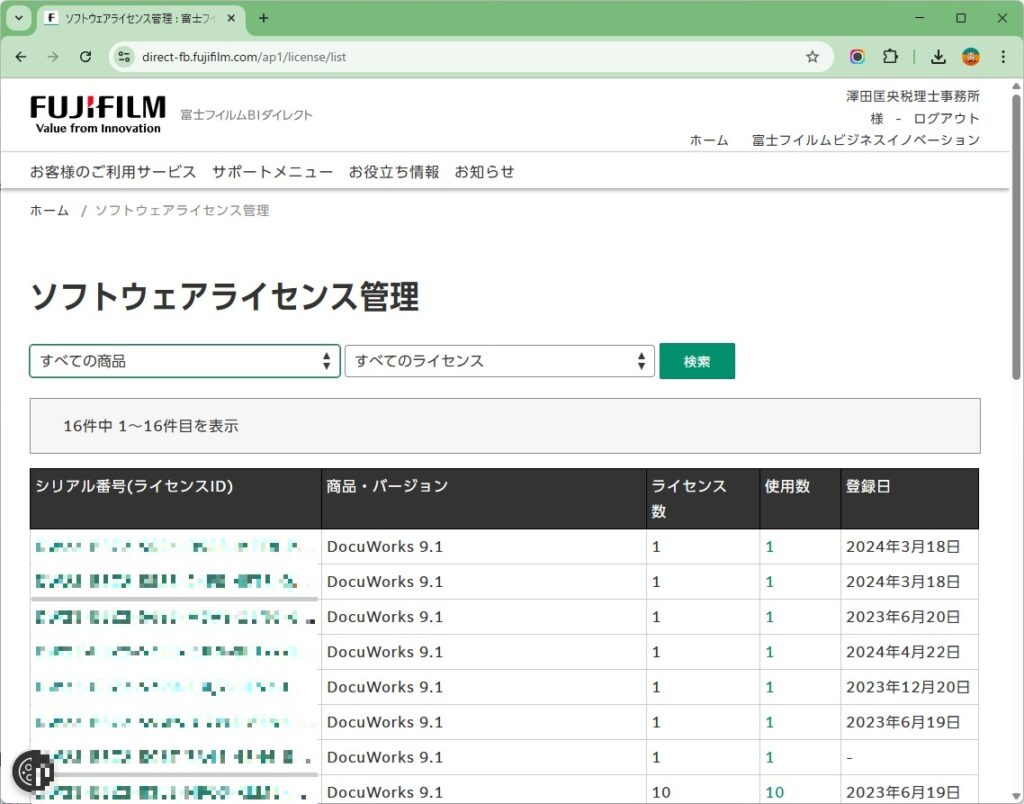
表示される「ライセンス使用情報」画面でメールアドレスの左にあるチェックボックスをチェックし、「選択したライセンスしよう情報を削除」をクリックします。DocuWorks 9.0.7以降では、この操作で旧パソコンのライセンス認証がリモートで解除されます。
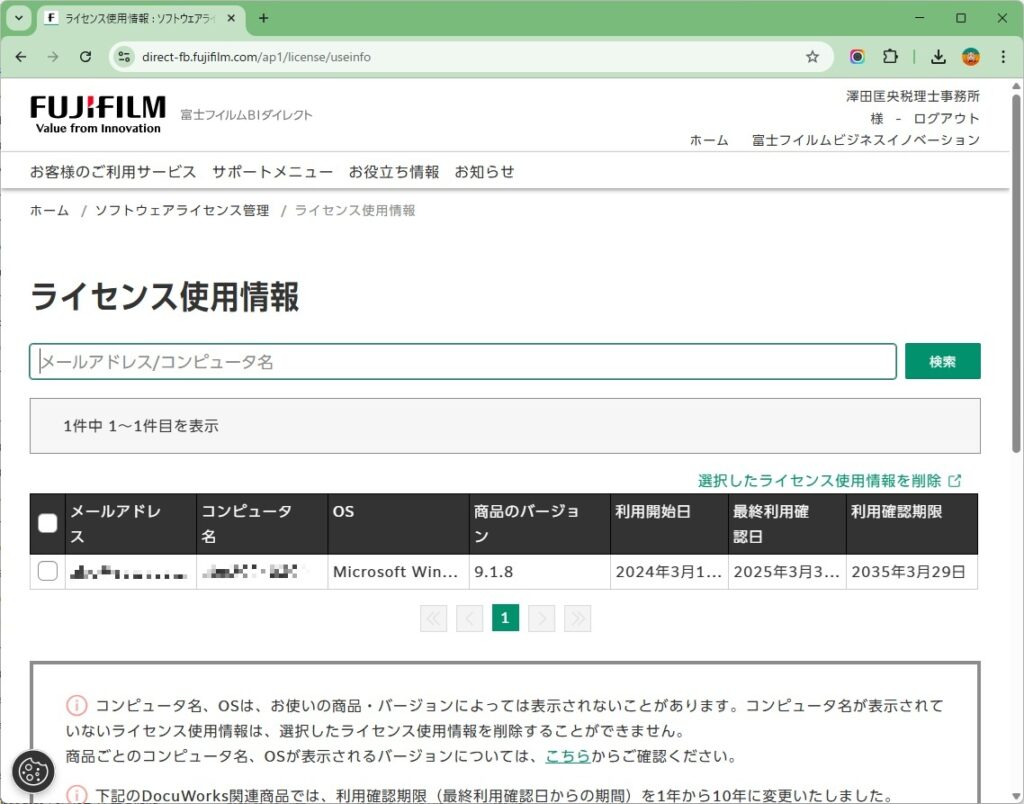
手順2: 新しいパソコンにDocuWorksをインストール
- インストールモジュールのダウンロード
富士フイルムBIダイレクトから、DocuWorks 10(または使用するバージョン)のインストールモジュールをダウンロードします。ダウンロードページで「DocuWorks 10 ライセンス認証版・サブスクリプション・体験版」を選択し、ファイルを入手します。 - インストールの実行
ダウンロードしたファイルを展開し、「Setup.exe」をダブルクリックしてインストールを開始します。画面の案内に従って進めてください。ユーザーアカウント制御が表示された場合は「はい」をクリックします。 - インストール完了
「DocuWorks 10を正常にインストールしました。」のメッセージが表示されたら、「完了」をクリックしてインストールを終了します。
手順3: 新しいパソコンでライセンス登録
- ライセンス管理画面の起動
新しいパソコンのWindowsスタートメニューから「FUJIFILM DocuWorks」→「ライセンス管理画面」を選択します。または、DocuWorks Deskを起動し、画面上部の「ヘルプ」→「ライセンス管理」→「ライセンス管理画面」をクリックします。 - シリアル番号の入力
「ライセンス登録」をクリックし、DocuWorksのシリアル番号を入力します。アップグレード版の場合は、旧バージョン(DocuWorks 8、9、9.1)のシリアル番号も必要です。入力後、「追加」をクリックします。 - ライセンス認証の実行
「インターネットを使ってライセンス認証を行う」を選択し、「次へ」をクリックします。認証が成功すると、ライセンスが新しいパソコンに登録されます。
データと設定の移行
DocuWorksの文書データやカスタマイズ設定も移行する場合は、以下の手順を実行してください。
- データのバックアップ
旧パソコンの「DWFolders」フォルダー(通常はDocuments内のFujifilmフォルダにあります)をUSBメモリなどにコピーします。新しいパソコンの同じ場所に上書きコピーします。 - 設定のエクスポートとインポート
旧パソコンでDocuWorks Deskの「ファイル」→「設定の共有」→「DocuWorks設定のエクスポート」を選択し、設定をxcmファイルとして保存します。新しいパソコンで「DocuWorks設定のインポート」を実行し、xcmファイルを選択して設定を復元します。
注意: DocuWorks 9でエクスポートした設定をDocuWorks 9.1や10にインポートすることは推奨されません。一部設定が引き継げない場合があります。
トラブルシューティング
以下のような問題が発生した場合の対処方法です。
- ライセンス認証エラー: DocuWorks 8.0.12以前や9.0.6以前のバージョンでは、2023年2月14日以降、旧ライセンス認証サーバーの運用終了により認証ができません。最新バージョンにアップデートしてください。
- 旧パソコンが操作できない場合: 富士フイルムBIダイレクトでリモート削除ができない場合、ライセンス認証サポートデスク(サポートページ)に連絡してください。
DocuWorksの移行やライセンス管理でお困りの場合は、澤田匡央税理士事務所までお気軽にご相談ください。スムーズな移行をサポートいたします。










